La agenda de tareas Trainingym te permite consultar y gestionar de forma rápida y ágil tu día a día.
La Agenda es nuestra guía diaria de organización. Por eso, Trainingym Manager, incorpora una potente Agenda, desde la que podrás consultar y validar todas tus tareas diarias, así como programar nuevas tareas y citas con clientes, facilitando de esta forma el seguimiento de los mismos.
En este artículo te explicamos paso a paso cómo sacar el máximo provecho a tu Agenda.
Videotutorial
Tutorial Paso a Paso.
En primer lugar, accede a Trainingym Manager con tu usuario y contraseña. A continuación accede a Inicio > Agenda.
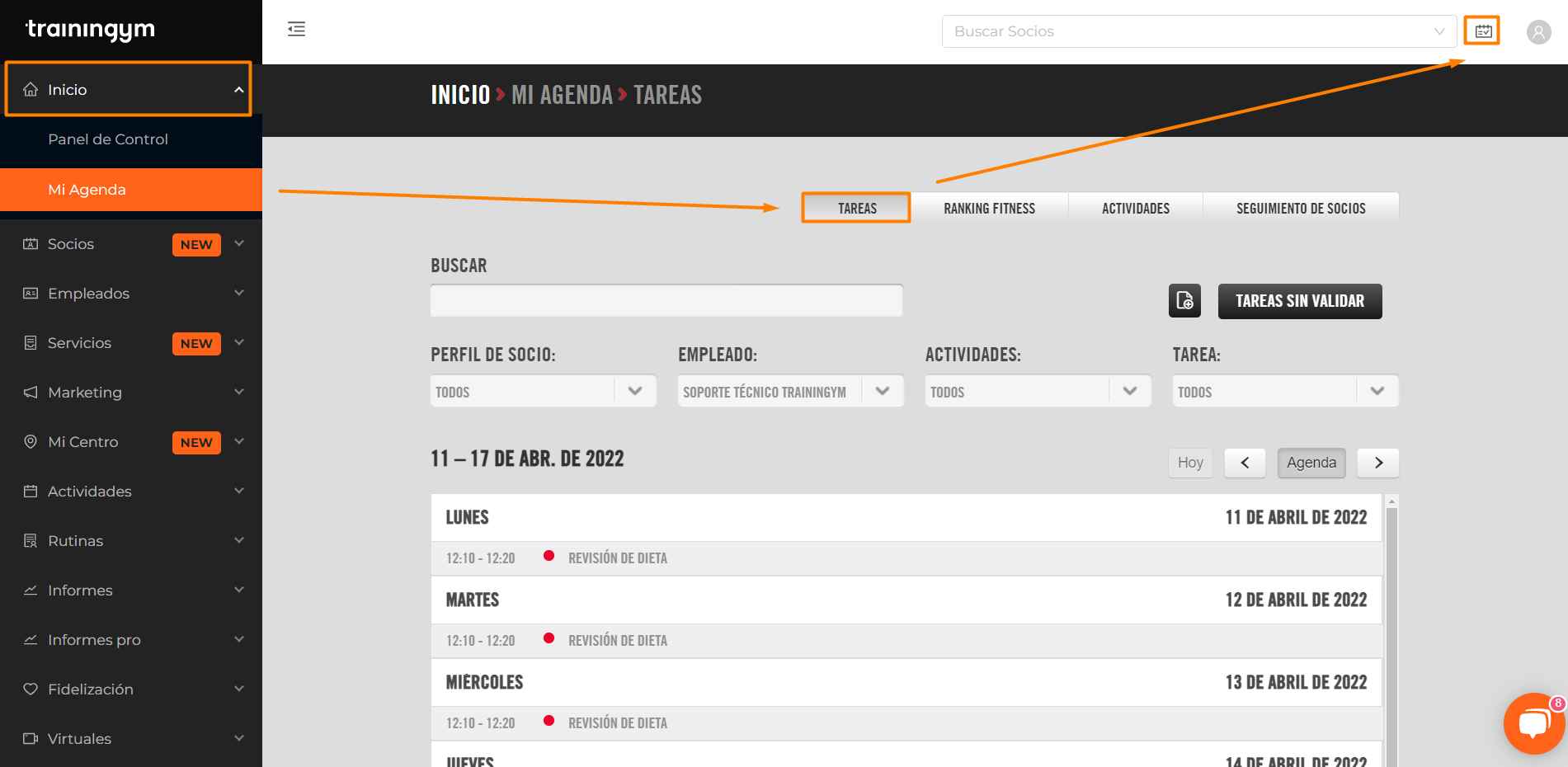
Cuando accedas verás dos apartados destacados; Tareas y Seguimiento de Socios.
Desde la pestaña de Tareas podrás realizar una búsqueda de tus clientes a través del buscador simplemente poniendo su nombre. Verás que aparecerá un desplegable con la información del socio y las tareas que tiene agendadas.

También podrás filtrar por las actividades que tienes programadas y por las diferentes tareas existentes. Seleccionándolas, éstas se mostrarán en tu Agenda.
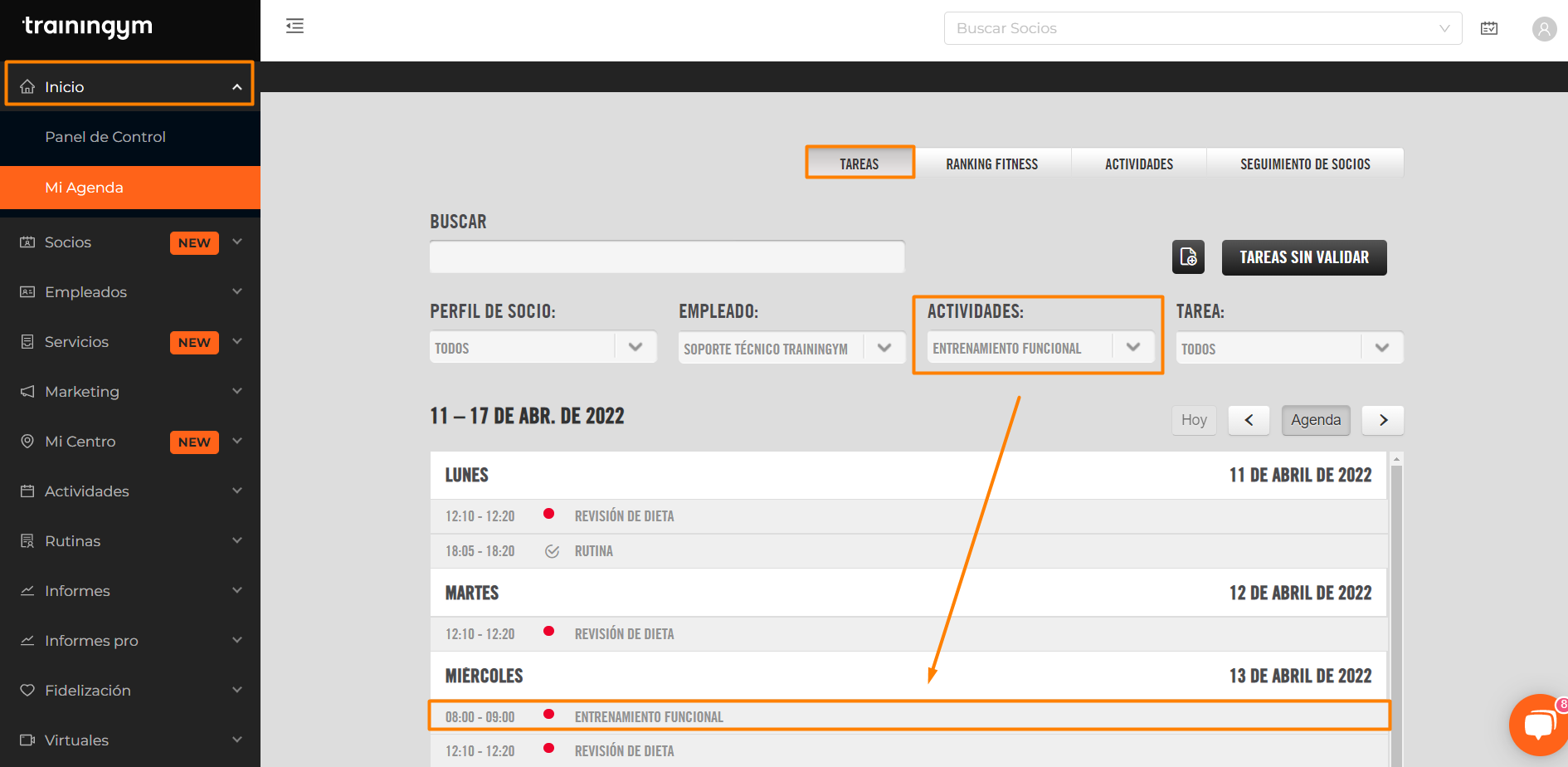
Además puedes filtrar las tareas sin realizar desde la opción de Tareas Sin Validar, mostrándose en color Rojo.
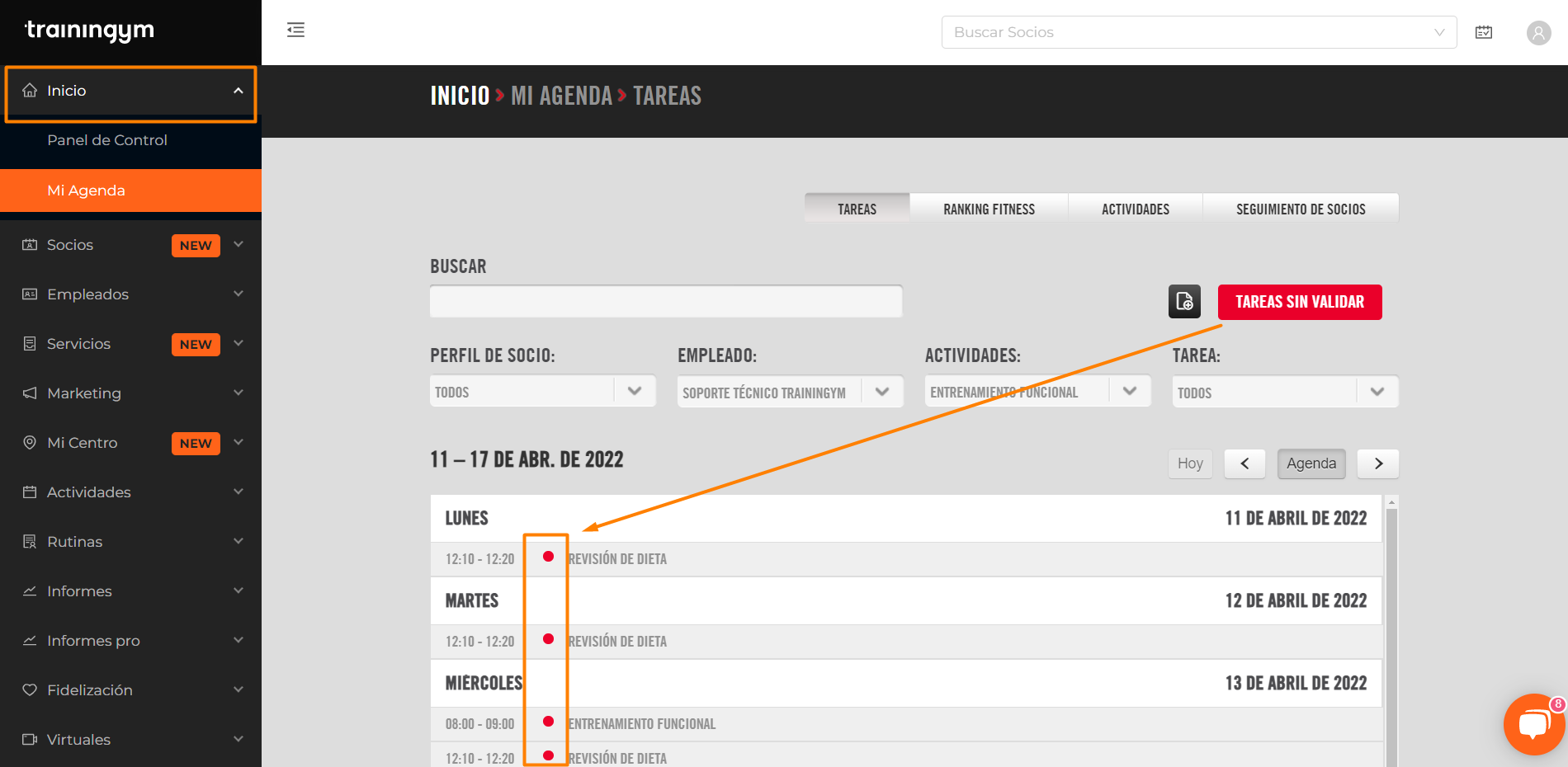
Desde éste apartado puedes crear una Tarea Nueva de forma rápida y sencilla accediendo desde el botón que te mostramos a continuación.
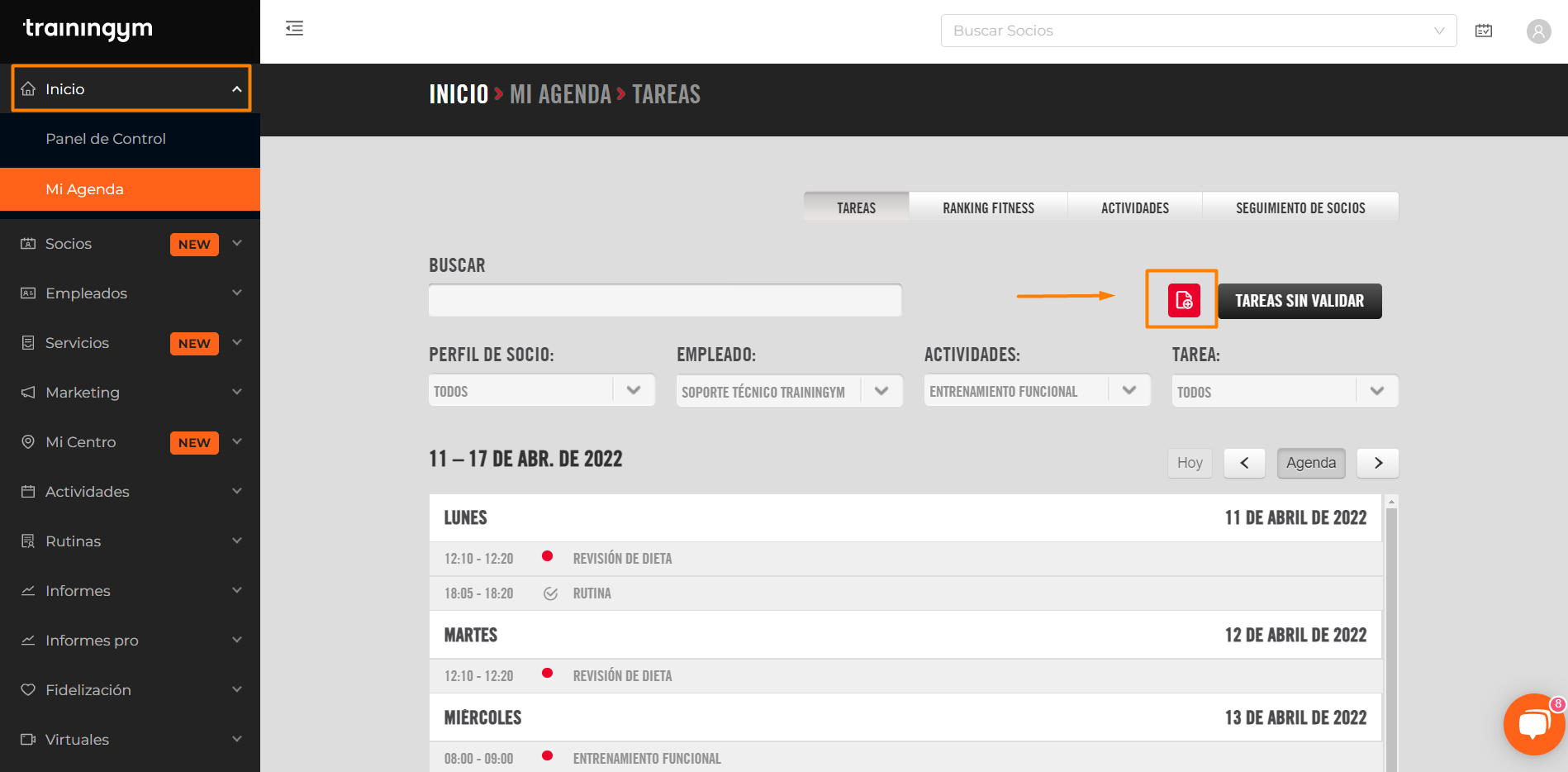
Se abrirá una ventana de edición en la que podrás incluir toda la información en relación a la tarea y/o cita.
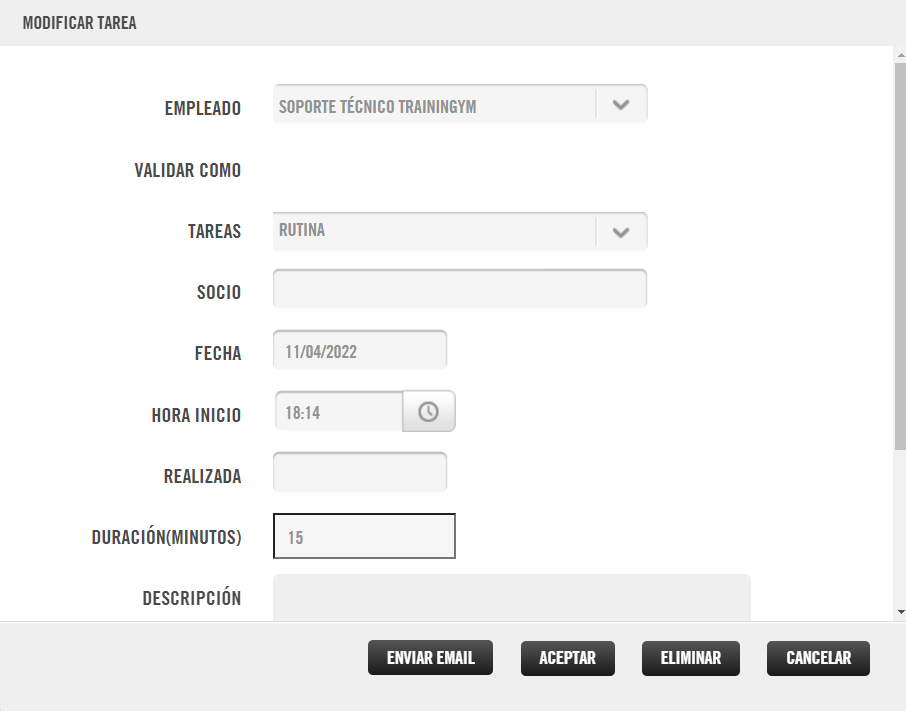
En la Agenda se mostrarán todas tus citas y actividades de la semana actual y también podrás moverte y visualizar las de los días anteriores y las futuras simplemente utilizando los cursores hacia la derecha o hacia la izquierda.
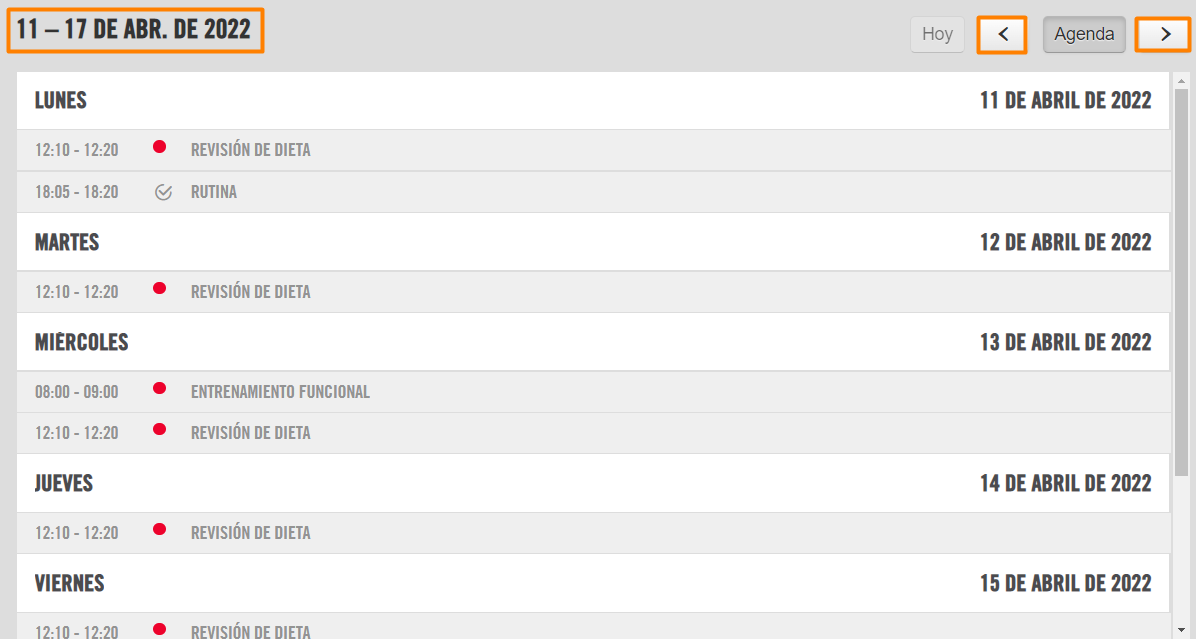
Accediendo a cada una de las tareas se abrirá la la ventana de edición con toda la información y podrás llevar a cabo las siguientes acciones.
- ACEPTAR: Cierra la ventana guardando los cambios en caso de haber editado algún parámetro de la tarea (técnico asignado, socio, fecha, etc.)
- ENVIAR E-MAIL: Envía un email de recordatorio al cliente y al staff asociado.
- VALIDAR: Marca la tarea como realizada , a no ser que se trate de una Rutina o Pesaje, con lo que nos llevaría a la pestaña relacionada de la ficha del cliente para completar la tarea, como explicamos en este otro tutorial 👈
- ELIMINAR: Elimina la tarea.
- CANCELAR: Cierra la tarea sin guardar cambios.
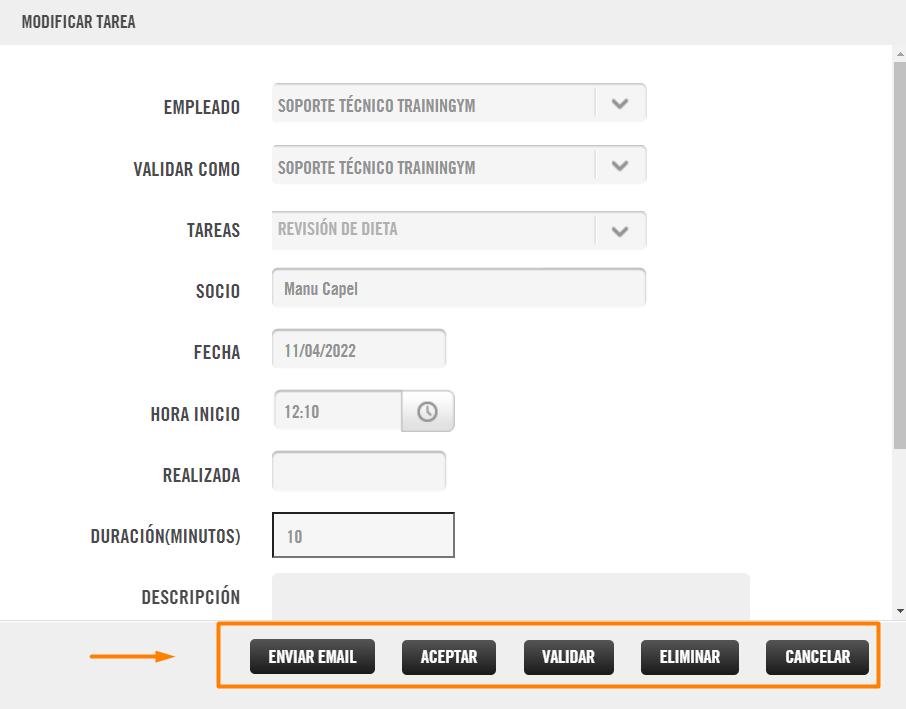
A continuación, desde el apartado de Seguimiento de Socios puedes acceder a tu cartera de clientes y visualizar de forma eficaz los datos más importantes para llevar a cabo su seguimiento.
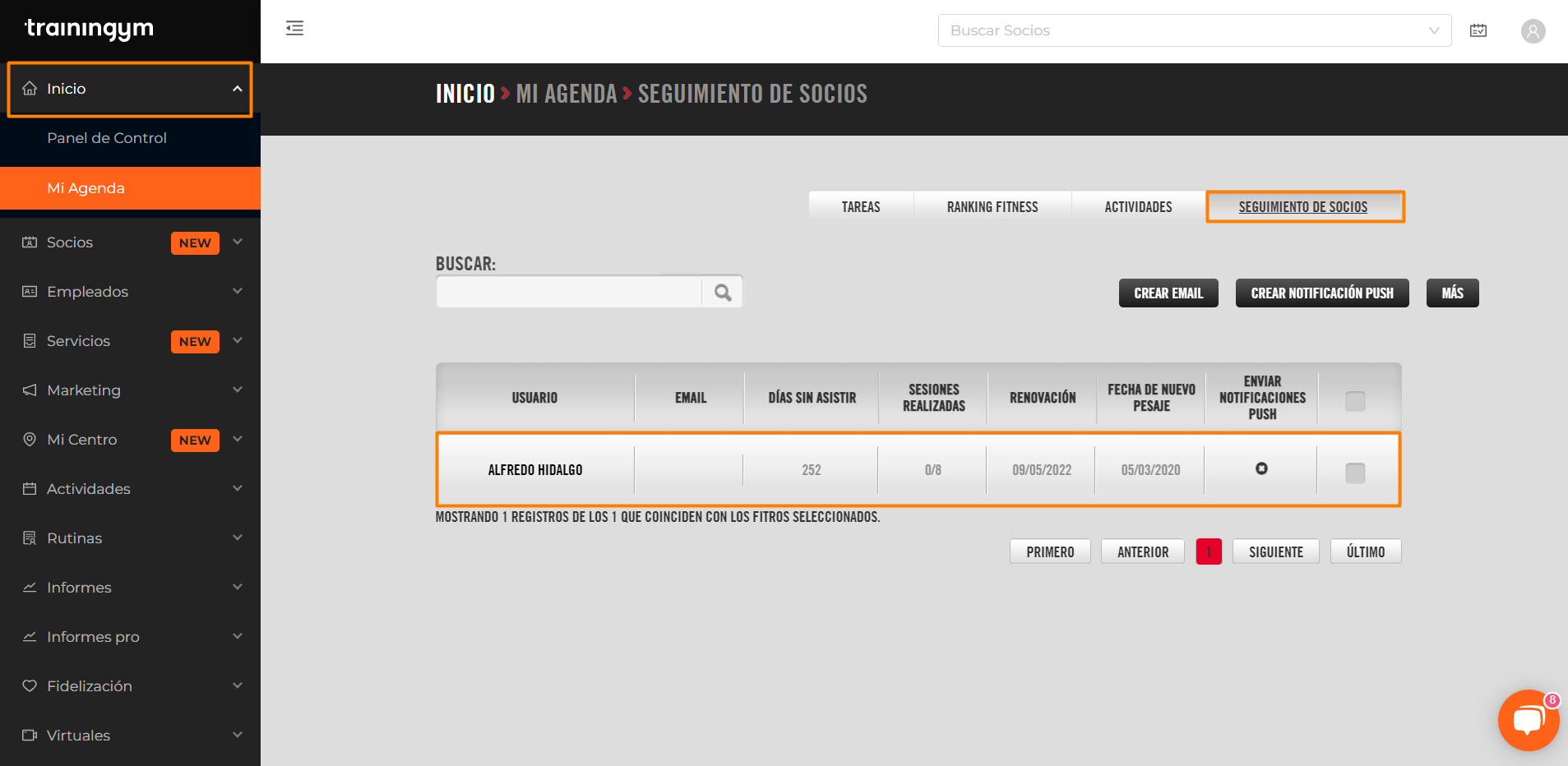
Desde aquí verás el listado de tus clientes y podrás consultar la siguiente información:
Nombre de los clientes, email, días sin asistir, las sesiones de entreno realizadas, fecha de renovación de entrenamiento, fecha de renovación de pesaje y si se han enviado notificaciones push a esos clientes. Puedes realizar la búsqueda de un cliente en concreto haciendo uso del buscador.

Por otro lado, te damos la opción de enviar un email o una notificación push a los clientes simplemente seleccionándolos en la columna de la derecha y haciendo clic en Crear Email o Crear Push. De ésta forma podrás informar de las citas o de modificaciones realizadas a los clientes en cualquier momento.
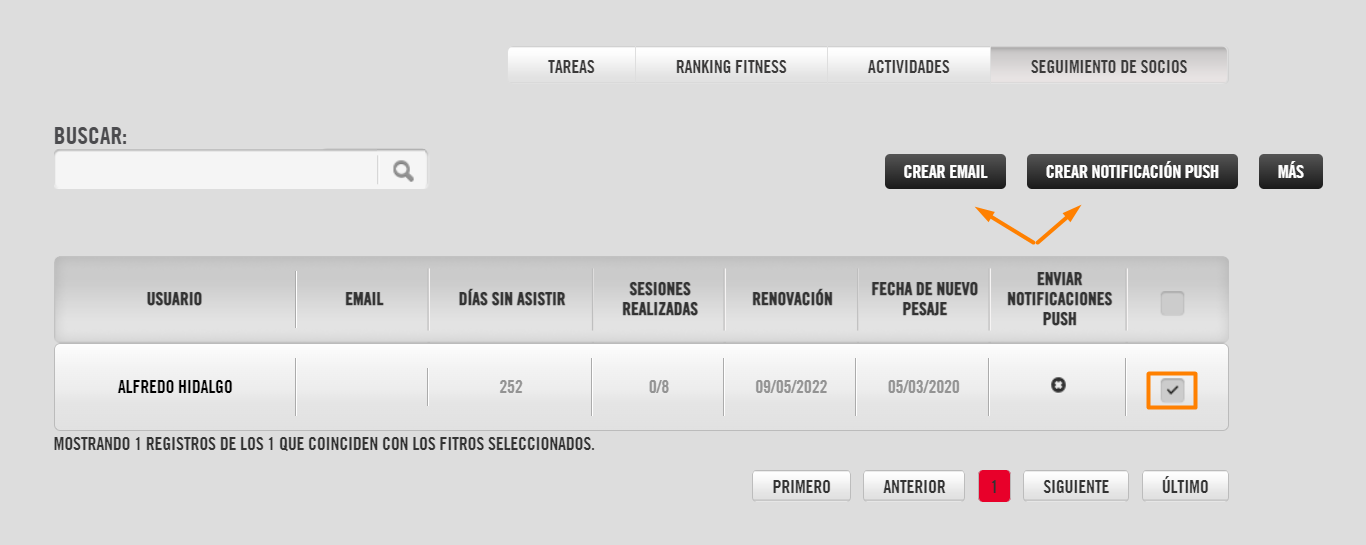
También tendrás la opción de filtrar a los clientes desde el botón de Más. Podrás filtrar a tus clientes en función del número de días que llevan "sin asistir al centro".
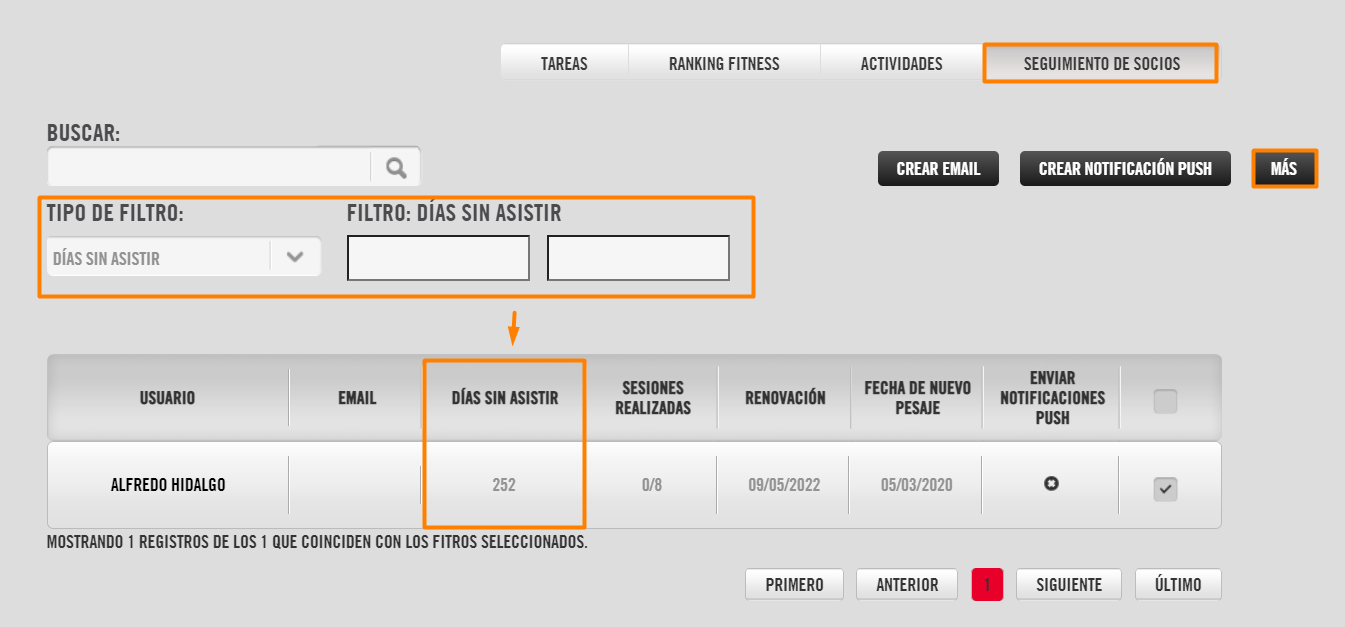
Como puedes ver, éste apartado es el reflejo de tu esfuerzo diario y te ayudará a tener siempre al día cada una de las tareas a realizar. Cada vez que accedas a Trainingym Manager se mostrará éste apartado, por tanto será inevitable llevar un buen seguimiento de tus socios!